Fireworks去照片紅眼功能使用詳解_Fireworks教程
教程Tag:暫無Tag,歡迎添加,賺取U幣!
推薦:Fireworks 的文字效果總結總結之一:模擬別人的效果1.找到其他站的一些不錯的效果,把圖保存下來(保存不了的截圖也好)。2.打開FW,把圖文放大數倍,看清文字到底有些什么效果。非
*簡介*Fireworks MX 2004 版本新增一個移除相片紅眼效果的工具。該工具作用于選定范圍內移除特定區域的紅色暗影,代之以灰黑之間的自然色彩。
*使用紅眼移除工具*
FWMX04的紅眼移除新工具位于工具條上,與橡皮圖章工具和顏色替換工具屬同一組。在這個群組中顏色替換工具是默認的使用工具。點選并按住顏色替換工具可以看到彈出的紅眼移除工具,然后移動鼠標進行切換使用。
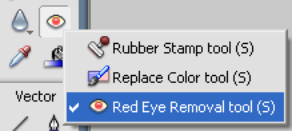
*調整紅眼移除工具的設定*
一如FW內多數其他工具,你可以在屬性面版下調整紅眼移除工具的相關設定,見下圖:
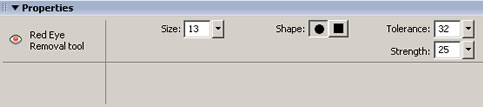
◇尺寸
尺寸設定控制鼠標指針的大小。利用滑桿可以讓鼠標指針在1-100像素間設定范圍。紅眼移除工具的默認尺寸是13個像素。
◇外形
外形設置工具控制鼠標指針的外形。外形有方形和圓形可供選擇。默認的外形是圓形。
◇容差
容差設置決定被替換顏色色調的范圍。(0只替換紅色,255替換所有含紅色的色調)紅眼移除工具默認的容差是32。
◇壓力
壓力設置決定替換紅色像素的暗度。滑桿范圍也是從0-100, 紅眼移除工具默認的壓力度是25。
*如何在相片中移除紅眼效果*
1. 選定確實有紅眼效果的點陣圖。紅眼移除工具只能在點陣圖上應用,不作用于矢量圖。
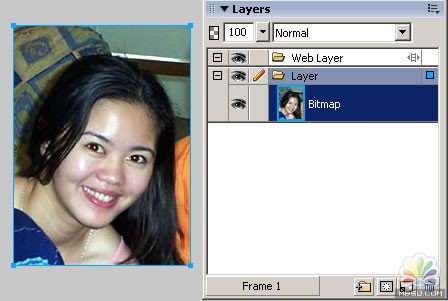
2. 從工具條上選擇紅眼移除工具。如上所述,此工具可在顏色替換工具的彈出菜單下找到。
3. 在影像顯示的紅眼效果區域中用紅眼移除工具點擊。 此工具會根據屬性面版內的容差設置即時轉化紅色暗影部分。請留意,看下面插圖,轉換部分只限定在工具設定的外形范圍內。
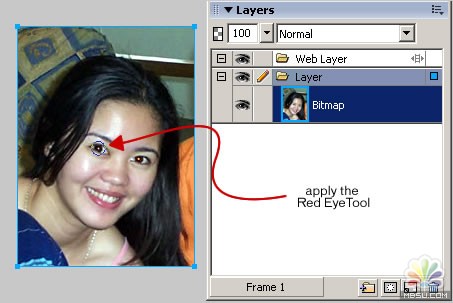
由于該工具只搜索紅色像素,因此紅眼效果將會被完全移除。 根據你的影像調整容差設置來給紅眼移除工具細化色調。 如下圖已修正的圖片所示,該工具已把紅色暗影部分轉換成深色暗影。
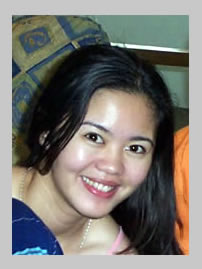
*使用提示*
◇由于工具設定的尺寸會決定影像的區域范圍,使用小尺寸的設置將比大尺寸設置的轉換精確度更高。
◇假如對象是淡色的眼睛,需要比處理深色眼睛時設置的壓力更低些。
譯者按:本文原載于Macromedia官方網站Fireworks TechNote,原文參考:http://www.macromedia.com/support/fireworks/ts/documents/remove_redeye.htm
分享:Fireworks 8 制作閃閃文字先把你的動畫素材單獨導出了一幀為靜態GIF文件:打開FW新建文件輸入文字:設置文字的發光效果參數:設置文字的陰影效果參數:文字的發光和陰影效果:屬性
相關Fireworks教程:
- 相關鏈接:
- 教程說明:
Fireworks教程-Fireworks去照片紅眼功能使用詳解
 。
。